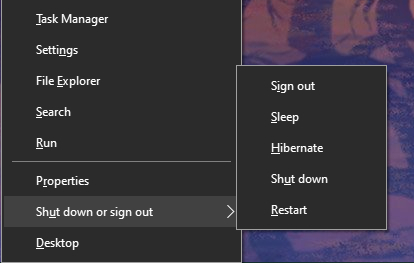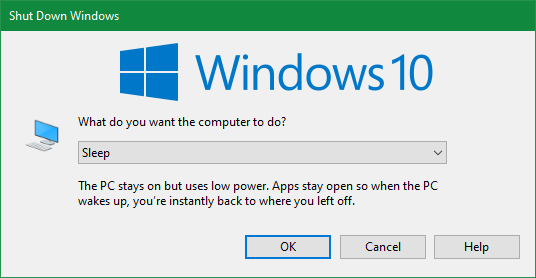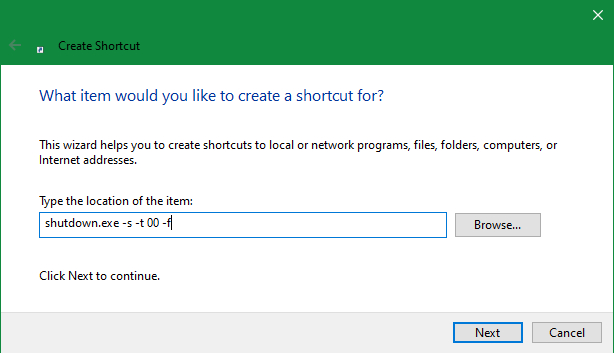Jeste li se ikada našli u situaciji da želite ugasiti računalo ili ga staviti “na spavanje” (sleep mode) bez da morate koristiti miš? Možda tražite način kako da resetirate računalo jer vam je miš prestao raditi i ne možete ga iskoristiti za otvaranje Windows menija i traženje odgovarajuće opcije. Ili jednostavno želite biti efikasniji i brži, te što manje koristiti miš.
Mi ćemo vam pokazati 3 brze i kratke metode, koje će vam dobro doći u svakodnevnom radu. Nije ih teško za zapamtiti, a kada ih počnete koristiti, vjerujemo da ćete tražiti načine da i neke druge stvari na računalo “odradite” bez miša. Pa krenimo redom …
Metoda 1: Koristite Power User Menu kratice
Zapravo, ova metoda i nije “čisti” keyboard shortcut, već se radi o nizu tipki koje morate stisnuti da biste napravili nešto s računalom. No, ovo radi bez obzira na vaš računalni setup i ne morate ništa dodatno u Windowsima podešavati, pa je ovo često prvi odabir korisnika.
Stoga, stisnite kombinaciju tipki Win + X da biste otvorili Power User meni (pogledajte sliku). On će vam još otvoriti opcije koje imate na raspolaganju. To su odjava s Windowsa, gašenje ili resetiranje računala, pokretanje sleep moda itd. Također, pogledajte da su određena slova podvučena.
Upravo ako stisnete odgovarajuće (podvučeno) slovo, pokrenuti ćete tu akciju. Znači, workflow je ovakav: Stisnete spomenutu kombinaciju tipki Win + X da se otvori meni i zatim jedno od slova:
- Stisnite “U” da biste ugasili računalo
- Stisnite “R” da biste resetirali računalo
- Stisnite “S” da biste računalo poslali u sleep mode
- Stisnite “H” za hibernaciju
- Stisnite “I” za odjavu
Metoda 2: Alt + F4 Sleep mode kratica
Kao što možda znate, pritiskom tipki Alt + F4 ugasit ćete prozor u Windowsima. Ako imate otvoren, recimo, Microsoft Word koji vam je u fokusu i stisnete spomenutu kombinaciju tipki, ugasit ćete aplikaciju.
Odnosno, Alt + F4 radi isto što i pritisak na ikonicu “X” u gornjem desnom kutu. Ali ako nemate ništa selektirano, odnosno nemate nikakav prozor u fokusu i stisnete Alt + F4, tada će vam se otvoriti prozor (op.a. Shut Downs Window dialog) u kojem brzo možete računalo poslati u sleep mode.
Da biste bili sigurni da nemate ništa u fokusu, stisnite prvo kombinaciju tipki Win + D koja će vam pokazati desktop i zatim Alt + F4.
Ovisno o vašem sustavu, defaultna opcija u novom prozoru će vam biti Shut Down ili Sleep. Ako vam je odabrana prava opcija, samo stisnite Enter i to je to. Ako nije odabrana opcija, koristite strelice gore-dolje kako biste odabrali pravu opciju, te kada ju nađete samo stisnite Enter. Jednom kada se ispraksirate, ovo ćete raditi u roku od sekunde, ako ne i manje. Dosta korisno za znati.
Metoda 3: Kreirajte svoj shortcut za određene radnje
U Windowsima 10 ne postoji predefinirana kombinacija tipki koju možete stisnuti i odmah, recimo, računalo poslati u sleep mode. Ali zato možete napraviti svoj custom shortcut koji će odraditi posao za vas.
Kreiranje shortcuta
Da biste napravili ovo, dovoljno je da na prazan prostor na desktopu stisnete desni klik, te odaberete New > Shortcut.
Otvorit će vam se “resulting box” u koji morate upisati nešto. Točnije, što će taj shortcut na desktopu raditi.
Da biste ugasili računalo odmah i zatvorili sve otvorene programe, u resulting box unesite naredbu:
“shutdown.exe -s -t 00 -f” (bez navodnika)
Da biste napravili sleep shortcut, unesite naredbu:
“rundll32.exe powrprof.dll.SetSuspendState 0,1,0” (bez navodnika)
Nakon toga samo stisnite tipke “Next”, te potom “Finish” i to je to.
Dodajte kombinaciju tipki napravljenom shortcutu
Sada imate dva shortcuta na desktopu koja vam mogu ugasiti računalo ili ga poslati na spavanje. Korisno je još dodati kombinaciju tipki na tipkovnici koja će brzo pozvati te shortcute da ih ne morate s mišem pokretati. Cijela poanta ove priče je da ne koristite miš ili da ga koristite minimalno.
Desni klik na shortcut koji ste napravili na desktopu i odaberite “Properties”. Odaberite “Shortcuts” tab na vrhu i unutar opcije “Shortcut key” unesite kombinaciju tipki koju želite pridodijeliti ovom shortcutu.
Naravno, želite odabrati kombinaciju tipki koja se već ne koristi za neke druge operacije, te neku kombinaciju koju nije tako lako slučajno stisnuti. Ne želite raditi nešto i slučajno ugasiti računalo ili ga poslati u sleep. Kada ste gotovi s dodavanjem kratice, stisnite gumb “OK” i to bi trebalo biti to.
Ako ikada želite s računala ukloniti ovu kraticu, dovoljno je da s desktopa samo obrišete “shortcut” datoteku.
Piše: B.P.